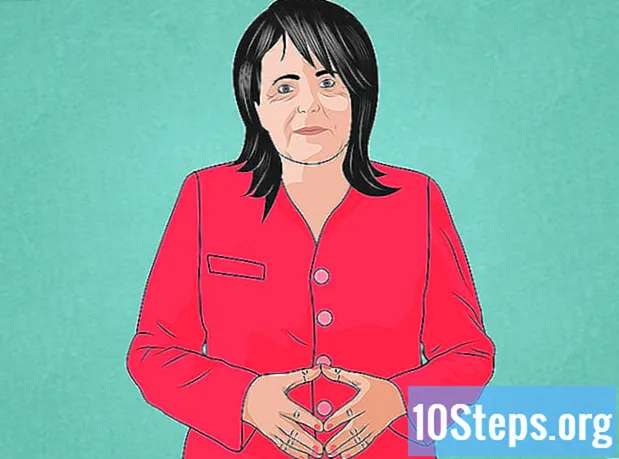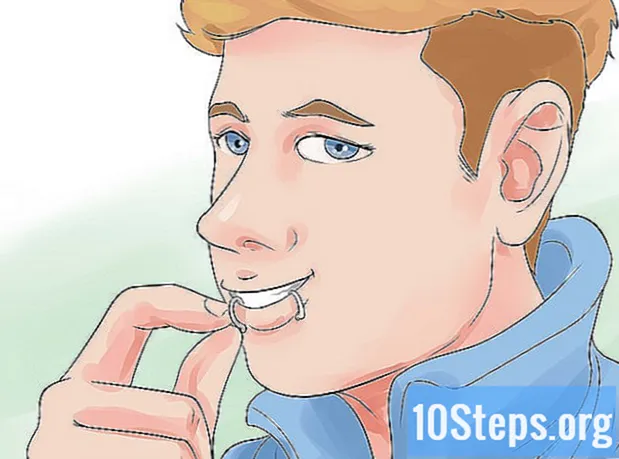Sadržaj
Ovaj vam članak pokazuje kako očistiti tipkovnicu kako biste popravili zaključane tipke koje ne rade kako bi trebale. Obično su tipke zaglavljene zbog prskanja tekućine ili viška prašine, pa bi čišćenje tipkovnice trebalo riješiti problem.Tipke rade mehanički, ali računalo ne snima slavine? Možda se radi samo o ažuriranju ili ponovnoj instalaciji upravljačkih programa tipkovnice!
Koraci
Metoda 1 od 2: Čišćenje tipkovnice
Uzmite potrebne alate. Da biste pravilno sanirali tipkovnicu, trebaju vam:
- Potisnut zrak.
- Izopropil alkohol.
- Čista krpa.
- Brisevi (neobavezno).
- Čačkalice.
- Odvijač.
- Plastična vrećica.
- Izvlakač ključeva (opcionalno i samo za mehaničke tipkovnice, ali možete koristiti i zubni konac).
- Mazivo za tipkovnicu.

Uklonite tipkovnicu iz električne energije. Ako imate prijenosno računalo, samo ga isključite i, ako je moguće, izvadite bateriju. Koristite li vanjsku tipkovnicu ili stolno računalo? Isključite ga ili izvadite baterije (ako su bežične).
Usisavajte tipkovnicu komprimiranim zrakom. Komprimirani zrak uklanja prljavštinu i prašinu između tipki i baze uređaja.
- Primjena komprimiranog zraka oko svake tipke dobra je ideja, iako nisu sve zaglavljene, jer je to preventivna mjera.

Uzmite ostalo čačkalicom. Je li bilo većih ostataka između ili ispod tipki? Uklonite ih čačkalicom.
Očistite površinu tipkovnice izopropilnim alkoholom. Obrišite malo proizvoda čistom krpom, idući slijeva udesno. Na taj ćete se način riješiti ljepljive prljavštine oko tipki.
- Ako nemate izopropilni alkohol, upotrijebite redoviti alkohol ili vodu. U tom slučaju temeljito osušite tipkovnicu prije nego što nastavite.
- Ima li tipkovnica UV premaz ili neki drugi učinak? Nemojte koristiti izopropil alkohol jer kvari finiš. Samo koristite toplu vodu.

Testirajte tipke. Pokušajte više puta pritisnuti zaključane tipke. Riješio problem? Stanite ovdje. Ako nije, pročitajte sljedeće korake.
Slikajte tipkovnicu. Prije uklanjanja tipki fotografirajte uređaj kako biste znali gdje ih vratiti.
Skini ključeve. Ako imate mehaničku tipkovnicu, upotrijebite izvlakač ili koncem oko dna tipki i nježno ih izvucite. Za njihovo podizanje možete upotrijebiti i odvijač.
- Imate li bilježnicu? Pročitajte priručnik ili dokumentaciju dostupnu na Internetu da biste saznali kako ispraviti ključeve. Većinu vremena morate podići na određeno mjesto kako biste izbjegli probijanje brava.
- Ako imate MacBook, uklonite tipke povlačeći ih s vrha.
- Nečistoća se obično više nakuplja slovima i brojevima. Ostale su tipke obično čišće i teže ih je zamijeniti, posebno razmaknica.
Čisti ispod tipki. Nanesite komprimirani zrak kako biste uklonili prljavštinu i prašinu, a pamučnom krpom ili krpom navlaženom izopropilnim alkoholom uklonite mrlje i ljepljive ostatke.
- Ako je to interna tipkovnica prijenosnog računala ili ona s osjetljivim dijelovima, samo je pažljivo očistite vatom.
Operite i osušite ključeve. Ako je donja strana tipki obezbojena ili prljava, stavite ih u sito i isperite ili istrljajte u kantu sapuna i vode. Neka se osuše na zraku na papirnatom ručniku.
Podmažite mehaničku tipkovnicu. Ako imate mehaničku tipkovnicu, pritisnite dolje upravljač tipki, nanesite malo maziva sa strane, otpustite upravljački program i na kraju pritisnite još nekoliko puta za podmazivanje.
- Koristite samo maziva prikladna za tipkovnice ili druge osjetljive plastične vrste. Uobičajeni proizvod poput prodornog ulja može oštetiti uređaj.
- Postupak je neophodan samo kada vozač ostane zaključan čak i nakon čišćenja.
Ostavite tipkovnicu da se osuši najmanje dva dana prije nego što je ponovo upotrijebite. Nakon što se osuši, ponovno ga sastavite, spojite na računalo i napravite test.
- Jesu li ključevi i dalje pričvršćeni? Odnesite tipkovnicu u servisni centar ili kvalificiranog stručnjaka.
Metoda 2 od 2: Rješavanje problema s hardverom i softverom
Provjerite povezanost tipkovnice s računalom. Da biste izbjegli probleme sa softverom, kabel priključite izravno u USB priključak na računalu, odnosno nemojte koristiti čvorište ili adapter.
- Ako tipkovnica radi s baterijom, provjerite je li napunjena ili je zamijenite novom.
- Preskočite ovaj korak ako imate bilježnicu.
Ažurirajte upravljačke programe uređaja. Problemi su uglavnom povezani sa zastarjelim vozačima. Najlakši način provjere je korištenje alata koje pruža sam operativni sustav:
- Windows - otvori Izbornik Start, kliknite postavke (ikona zupčanika)> Ažuriranje i sigurnost > Provjerite ima li ažuriranja i instalirajte sva dostupna ažuriranja.
- Mac - otvori Izbornik Apple, kliknite Trgovina aplikacijama ... > nadopune > Ažuriraj sve, ako je moguće.
- Ako imate mehaničku tipkovnicu, pogledajte web mjesto proizvođača, pronađite svoj model i pregledajte popis upravljačkih programa za preuzimanje. Preuzmite upravljački program i dvaput kliknite datoteku da biste je pokrenuli i instalirali.
Vratite tipkovnicu. Najjednostavnija metoda je isključivanje računala, odspajanje tipkovnice, ponovno spajanje i ponovno uključivanje uređaja.
- Ako imate bilježnicu, preskočite ovaj korak.
- Ponovo instalirajte Bluetooth tipkovnicu uklanjanjem s popisa uređaja i ponovnim uparivanjem s računalom.
Pogledajte koje aplikacije ne rade s tipkovnicom. Pojavljuje li se problem kada koristite određeni program, poput preglednika ili Microsoft Worda? Zapišite što su.
- Ako tipka ili grupa tipki ne funkcionira ni s jednim programom, preskočite ovaj i sljedeći korak.
Ažurirajte problematičnu aplikaciju. Čak i ako to ne riješi problem, dobra je ideja imati najnoviju verziju.
Provjerite unutarnje veze prijenosnika. Ako prijenosno računalo ne registrira tipke koje pritisnete, kabeli koji povezuju tipkovnicu s računalom mogu biti olabavljeni. Potražite stručnjaka koji će obaviti taj posao, osim ako ne znate rastaviti bilježnicu i petljati unutarnje dijelove.
Savjeti
- Da biste nakon čišćenja na tipkovnici ostavili manje vlakana, osušite je filterom za kavu umjesto papirnatim ručnikom.
- Ako na tipkovnicu prolijete tekućinu, odmah je odspojite (ili izvadite baterije) i okrenite. Uzmite što više možete suhom krpom, pustite da se osuši preko noći i očistite je kako ste ranije učili.
Upozorenja
- Nemojte nanositi sprejeve i proizvode za čišćenje koji sadrže vodikov peroksid.
- Izbjegavajte izravno prskanje tekućina. Prvo ih stavite na vlažnu krpu ili vatu.